Как выйти из Spotify для всех устройств? 8 исправлений!
Spotify Приложение считается одним из лучших приложений благодаря своим преимуществам. Люди наверняка будут рады получить план подписки. Однако как выйти из системы Spotify на мобильном или настольном компьютере? Не волнуйтесь, в этой статье впервые представлен способ решения этой проблемы.
Кроме того, при использовании Spotify, вы также можете столкнуться с проблемой, которая Spotify внезапно выводит вас из вашей учетной записи. Почему Spotify выйдите из меня? Вы можете задаться вопросом, что вызвало эту дилемму и как ее исправить. Spotify продолжайте выводить меня из системы. Не волнуйся. Эта статья ответит вам на эти вопросы один за другим.
Теперь давайте посмотрим, как выйти из Spotify аккаунт на вашем устройстве.
Содержание статьи Часть 1. Как выйти из системы Spotify на всех устройствахЧасть 2. Почему Spotify Вышел из меня — 8 причинЧасть 3. Как исправить Spotify Выйти из системыЧасть 4. Как слушать Spotify Музыка без Spotify АккаунтЧасть 5. Резюме
Часть 1. Как выйти из системы Spotify на всех устройствах
Как выйти из Spotify? Выход из системы Spotify на всех устройствах необходим, если вы подозреваете несанкционированный доступ или просто хотите обеспечить безопасность своей учетной записи. Ниже представлена пошаговая инструкция, как выйти из учетной записи. Spotify на всех устройствах:
Посмотрите на график Spotify Вебсайт
Шаг 1. Перейти к Spotify сайте и войдите под своими учетными данными.
Шаг 2. Нажмите на изображение своего профиля или имя пользователя в правом верхнем углу и выберите «Аккаунт»В раскрывающемся меню.
Шаг 3. в Обзор учетной записи раздел, прокрутите вниз, чтобы найти «Выйти везде"Кнопку.
Шаг 4. Нажмите на "Выйти везде». Это выведет вас из Spotify на всех устройствах, включая веб-приложения, мобильные и настольные приложения, а также любые подключенные динамики или интеллектуальные устройства.
На мобильном телефоне
Шаг 1. Запустить Spotify приложение на вашем мобильном устройстве (iOS или Android).
Шаг 2. Нажмите на «Главнаявкладка внизу. Затем нажмите на значок шестеренки (настройки) в правом верхнем углу, чтобы получить доступ к меню настроек.
Шаг 3. Прокрутите вниз и нажмите «Аккаунт». Это перенаправит вас на Spotify веб-страница с обзором вашей учетной записи.
Шаг 4. Прокрутите вниз и найдите «Выйти везде" кнопка. Затем нажмите «Выйти везде», чтобы выйти из всех устройств.
На рабочем столе
Шаг 1. Запустить Spotify приложение на рабочем столе (Windows или macOS).
Шаг 2. Нажмите на свой изображение профиля или имя пользователя в правом верхнем углу.
Шаг 3. Выбрать "Аккаунт» из раскрывающегося меню. Это откроет веб-браузер для Spotify Страница аккаунта.
Шаг 4. На странице учетной записи прокрутите вниз и найдите «Выйти везде" кнопка. Нажмите «Выйти везде», чтобы выйти со всех устройств.
Часть 2. Почему Spotify Вышел из меня — 8 причин
Когда возникает проблема, обычно следует искать вероятные причины ее возникновения. Почему Spotify выйти из меня? Если вы сталкивались с подобной проблемой раньше или испытываете ее сейчас, вам наверняка будет интересно узнать ее причины. В этом разделе будет показано, почему Spotify вывел меня из системы:
- Возникла проблема с вашей учетной записью.
- Многие устройства используют одну и ту же информацию для входа. Друзья и члены семьи часто делятся премиум-приложениями, такими как Netflix и Spotify. Хотя нет ограничений на количество устройств, которые вы можете использовать, если у вас есть премиум. Spotify аккаунт, «вышел из Spotify» ошибка может возникнуть в случае одновременного использования двух устройств. Более того, если кто-то изменил пароль учетной записи, учетная запись обязательно будет отключена на других устройствах.
- Могут быть проблемы с Spotify сервера.
- Ваше местоположение может быть проблемой. Spotify может не поддерживаться в том месте, где вы сейчас находитесь.
- The Spotify app может иметь проблему.
- Возможно, вы забыли обновить Spotify app до последней доступной версии.
- Могут быть проблемы со сторонними приложениями.
- Возможно, была выбрана опция «Выйти везде».
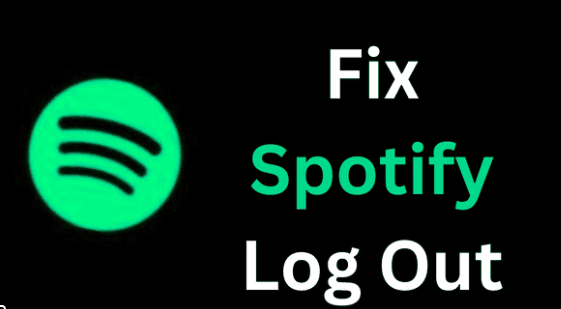
Теперь, когда вы уже знаете эту информацию, если вы получите Spotify Если я вышел из системы и не могу вернуться в систему, теперь мы можем перейти к возможным исправлениям, которые вы можете применить, чтобы устранить эту ошибку.
Часть 3. Как исправить Spotify Выйти из системы
Как решить проблему, например Spotify продолжает выходить из меня? Как снова войти в мой Spotify учетная запись? Существуют также различные способы устранения ошибки. Мы представим те, которые вы можете применить и попробовать.
Исправление 1. Попробуйте войти в систему Spotifyвеб-плеер
Если вы продолжаете сталкиваться с сообщением «выйти из Spotify” при использовании мобильного или настольного приложения, рекомендуется попробовать использовать Spotify веб-плеер. Если это работает хорошо, проблема может быть в приложении вашего устройства. Однако, если вы также столкнулись с той же проблемой, попробуйте изменить текущий пароль.
Исправление 2. Проверьте, Spotify Платформа не работает
Бывают случаи, когда Spotify обновляет или обновляет свои серверы. Во время этого сценария Spotify каким-то образом выведет вас из вашей учетной записи. Чтобы проверить, не работает ли платформа, вы можете использовать сайт «Downdetector». Вы можете увидеть здесь, если другие также сообщают о той же проблеме. Если так случилось, что многие пользователи также сообщили об одной и той же проблеме, то Spotify может действительно проблема. В этом случае все, что вам нужно сделать, это подождать и посмотреть, пока она не будет решена.
Исправление 3. Попробуйте обновить Spotify Приложение
Всегда рекомендуется, чтобы Spotify приложение, как и другие, всегда обновляется до последней доступной версии. Таким образом, ошибки, проблемы и проблемы, скорее всего, будут исправлены. Чтобы проверить, доступно ли обновление для установки, вам просто нужно зайти в Google Play Store или Apple App Store, затем найдите приложение. Если рядом с Spotify, просто коснитесь его. Убедитесь, что ваше устройство подключено к стабильной сети, чтобы убедиться, что обновление и установка будут выполнены успешно.

Исправление 4. Измените свой Spotify Пароль
Если вам удалось успешно войти в Spotify веб-плеер, рекомендуется сменить там пароль.
- Перейдите на официальный сайт Spotify и посетите свой Spotify Страница учетной записи.
- На странице своих учетных записей нажмите «Пароль' на левой боковой панели.
- Отсюда введите существующий пароль в поле Текущий пароль а также пароль, который вы хотите заменить, в опциях Новый пароль и Повторить новый пароль.
- Затем нажмите "УСТАНОВИТЬ НОВЫЙ ПАРОЛЬ' Кнопка внизу, чтобы сохранить новый пароль. После этого попробуйте войти в мобильное приложение с новым паролем.

Исправление 5. Очистить Spotify Кэш
Один из способов, которым большинство пользователей пытались решить проблему «вышел из Spotify” проблема заключается в очистке кеша приложения. После этого попробуйте снова войти в свою учетную запись. Это лучший способ обновить приложение, не удаляя его. Вы можете пойти в Spotify приложение и выберите параметр «Удалить кэш» в меню «Настройки». Вы также можете перейти к настройкам на своем телефоне Android, найти Spotify в списке приложений, затем нажмите «Очистить кэш». Для получения дополнительной информации, пожалуйста, проверьте: Как очистить Spotify Кэш на ваших устройствах в 2024 году

Исправление 6. Попробуйте перезагрузить используемое устройство.
В общем, независимо от того, с какой проблемой вы столкнулись, лучшая рекомендация для решения любых проблем с приложением — перезапустить его, а затем посмотреть, будет ли проблема решена.
Исправление 7. Контакт Spotify Группа поддержки
Если вы попытались сделать все возможные решения, вы можете решить Spotify проблема со входом в систему, и тем не менее, проблема все еще существует, вы можете попробовать последнее средство - связаться с Spotifyкоманда поддержки. Вы можете объяснить, с какой проблемой вы сейчас сталкиваетесь, и они обязательно помогут вам с решениями, которые вы можете применить.
Помимо всего того, что было упомянуто в этой части, если вы вышли из Spotify вдруг, есть ли другие простые способы решить эту дилемму и сохранить свою учетную запись в системе? Если вы уже сталкивались с проблемой несколько раз и хотите, чтобы это не повторилось, то проверка следующей части наверняка будет ответом, который вы ищете.
Часть 4. Как слушать Spotify Музыка без Spotify Аккаунт
Хотя могут быть обходные пути, которые иногда способны исправить «выход из системы». Spotify», вы наверняка не захотите снова столкнуться с этой проблемой. В этом случае лучше всего просто сохранить копии Spotify избранные.
Spotify известно, что треки защищены DRM. Это шифрование препятствует воспроизведению треков на неавторизованных устройствах и вне приложения. Чтобы продолжить процесс загрузки, потребуется инструмент, который поможет устранить эти ограничения. Ну, TunesFun Spotify Music Converter хороший!
Как слушать музыку в самолете? Если вы ищете возможность слушать все ваши Spotify музыку в офлайне, здесь будет представлена отличная рекомендация, которая поможет вам — TunesFun Spotify Music Converter, С помощью TunesFun, вы можете легко удалить Spotify DRM-защита песен. Он также может преобразовать ваш любимый Spotify песни в MP3 и другие распространенные форматы, включая AAC, FLAC и WAV. Затем вы можете сохранить эти музыкальные файлы на любом медиаплеере или устройстве.
Благодаря высокой скорости конвертации вы наверняка получите преобразованные файлы всего за несколько минут. В дополнение к этим исключительным возможностям приложение также гарантирует сохранение 100% исходного качества треков вместе с их идентификационными тегами и деталями метаданных. Приложение выполняет преобразование без потерь! Помимо упомянутого, вы также можете хорошо обращаться с этим приложением, поскольку оно имеет простые функции. Нажмите кнопку ниже, чтобы попробовать это бесплатно прямо сейчас!
Помимо упомянутого, вы также можете хорошо обращаться с этим приложением, поскольку оно имеет простые функции.
Для вашего удобства мы подготовили следующий раздел, чтобы показать, насколько легко TunesFun Spotify Music Converter можно использовать при загрузке и конвертации Spotify песни.
Шаг 1. Загрузите и установите TunesFun Spotify Music Converter на вашем компьютере после того, как будут выполнены все необходимые условия для установки приложения. Запустите его позже. На главном экране вы можете начать сзвон Spotify Песни. Вы можете перетащить их или использовать их URL-адреса.

Шаг 2. Выберите Выходной формат использовать из доступных и убедиться, что выходная папка также будет определена.

Шаг 3. Отметьте галочкой «Конвертировать, либоКонвертировать все», как только все будет хорошо с настройкой. Это позволит приложению выполнить преобразование песен и процесс удаления DRM. Ожидайте, что треки будут конвертированы всего за несколько минут.

Часть 5. Резюме
Прочитав эту статью, вы уже должны знать, как выйти из учетной записи. Spotify на всех устройствах. Вы все еще беспокоитесь о "Spotify проблема «выйти из системы»? Что ж, мы надеемся, что вы больше не будете об этом думать! Благодаря базовым решениям, представленным в этой статье, и лучшему решению — загружать музыку на свои устройства через TunesFun Spotify Music Converter, вы больше не думаете, что решить эту проблему сложно.
Оставить комментарий